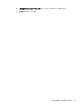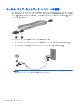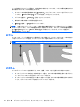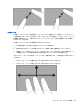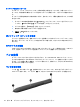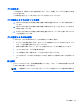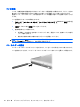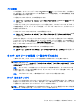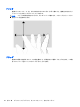HP EliteBook 2740p User Guide-Windows Vista
Table Of Contents
- 機能
- タブレットの使用
- ネットワーク
- ポインティング デバイス、タッチ スクリーン、およびキーボード
- マルチメディア
- 電源の管理
- ドライブ
- 外付けデバイス
- 外付けメディア カード
- メモリ モジュール
- セキュリティ
- コンピューターの保護
- パスワードの使用
- [Computer Setup]のセキュリティ機能の使用
- ウィルス対策ソフトウェアの使用
- ファイアウォール ソフトウェアの使用
- 緊急アップデートのインストール
- HP ProtectTools Security Manager(HP ProtectToolsセキュリティ マネージャ)の使用(一部のモデルのみ)
- セキュリティ ロック ケーブルの取り付け
- ソフトウェア アップデート
- バックアップおよび復元
- Computer Setup
- マルチブート
- 管理および印刷
- 清掃のガイドライン
- 索引
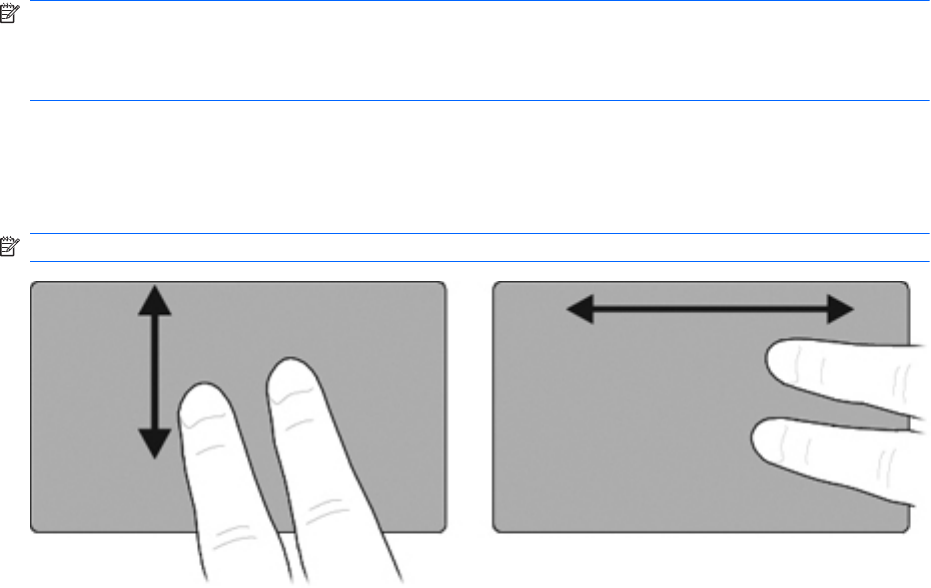
ここで説明するタッチパッド操作は、工場出荷時に有効になっています。これらの操作を無効または
再び有効にするには、以下の操作を行います。
1. タスクバーの右端の通知領域にある[Synaptics](シナプティクス)アイコンをダブルクリック
してから、[Device Settings](デバイスの設定)タブをクリックします。
2. デバイスを選択し、[Settings](設定)をクリックします。
3. 無効または再び有効にする操作を選択します。
4. [Apply](適用)→[OK]の順にクリックします。
注記: お使いのコンピューターーでは、工場出荷時は無効設定されている他のタッチパッド機能も
サポートされています。これらの機能を表示および有効にするには、タスクバーの右端の通知領域に
ある[Synaptics]アイコン→[Device Settings]タブの順にクリックします。デバイスを選択し、
[Settings]をクリックします。
スクロール
スクロールは、ページや画像を上下に移動するときに便利です。スクロールするには、2 本の指を少
し離してタッチパッド上に置き、タッチパッド上で上下左右の方向にドラッグします。
注記: スクロールの速度は、指を動かす速度で調整します。
ピンチ/ズーム
ピンチ/ズーム ジェスチャを使用すると、PDF、画像、テキストなどを拡大または縮小できます。
●
タッチパッド上に 2 本の指を一緒の状態にして置き、その 2 本の指の間隔を徐々に拡げること
で、オブジェクトのサイズを拡大してズームインできます。
●
タッチパッド上に 2 本の指を互いに離した状態にして置き、その 2 本の指の間隔を徐々に狭める
ことで、オブジェクトのサイズを縮小してズームアウトできます。
42
第 4 章 ポインティング デバイス、タッチ スクリーン、およびキーボード